- 1. Vì sao iPhone 16 Pro Max không kết nối được WiFi?
- 2. Cách khắc phục lỗi iPhone 16 Pro Max không kết nối được wifi hiệu quả cao
- 2.1. Cách 1: Tắt Bluetooth của iPhone 16 Pro Max
- 2.2. Cách 2: Tắt dịch vụ định vị trên iOS
- 2.3. Cách 3: Khởi động lại Modem và Router
- 2.4. Cách 4: Khởi động lại iPhone 16 Pro Max
- 2.5. Cách 5: Bật/tắt kết nối WiFi nhiều lần
- 2.6. Cách 6: Bật/Tắt chế độ máy bay
- 2.7. Cách 7: Thay đổi DNS để sửa lỗi iPhone 16 Pro Max không kết nối được WiFi
- 2.8. Cách 8: Reset cài đặt WiFi trên iPhone 16 Pro Max
- 2.9. Cách 9: Kiểm tra kết nối WiFi trên iPhone 16 Pro Max
- 2.10. Cách 10: Quên mạng WiFi đã kết nối trên iPhone 16 Pro Max
- 2.11. Cách 11: Cập nhật lên iOS phiên bản mới nhất
- 2.12. Cách 12: Khôi phục cài đặt gốc bằng iTunes
Chắc chắn, người sử dụng iPhone 16 Pro Max có thể đã trải qua tình trạng gặp khó khăn khi kết nối với mạng WiFi, gây ra sự bất tiện và làm gián đoạn quá trình làm việc trên điện thoại của họ. Vậy, nguyên nhân và cách khắc phục lỗi iPhone 16 Pro Max Không Kết Nối Được WiFi ra sao cho hiệu quả? Mời bạn tham khảo bài chi tiết sau!
Vì sao iPhone 16 Pro Max không kết nối được WiFi?
Tình trạng iPhone 16 Pro Max không kết nối được WiFi có thể phát sinh từ nhiều nguyên nhân khác nhau. Các nguyên nhân chính gây ra vấn đề này bao gồm:
- Lỗi nguồn phát WiFi: Điều này có thể xảy ra khi WiFi chưa được kích hoạt trên modem hoặc iPhone 16 Pro Max, hoặc khi khoảng cách giữa điện thoại và điểm phát sóng quá xa.
- Lỗi cài đặt phần mềm điện thoại: Tình trạng này có thể do người dùng vô tình bật chế độ máy bay, cài đặt sai địa chỉ IP trên thiết bị, hoặc các cài đặt cũ gây ra một số lỗi về cấu hình trên iPhone 16 Pro Max.
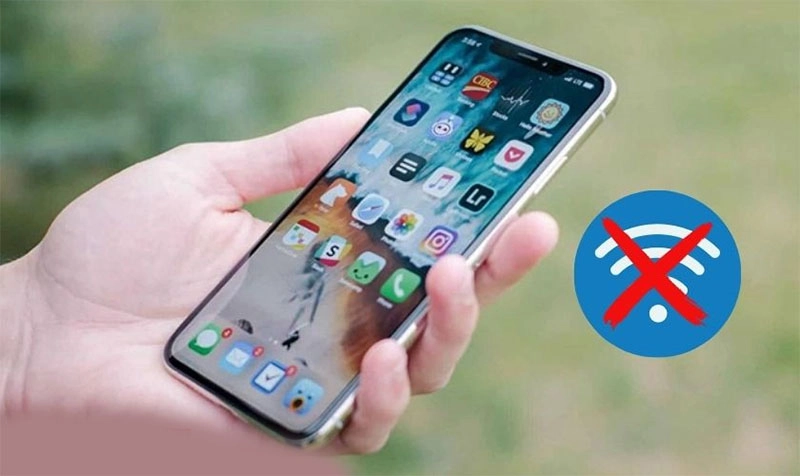
- Lỗi linh kiện và phần cứng trong điện thoại: Điều này có thể xảy ra khi các linh kiện bên trong iPhone 16 Pro Max gặp sự cố, chẳng hạn như IC bị hỏng, làm cho điện thoại không thể kết nối được WiFi.
- Sử dụng iPhone 16 Pro Max không đúng cách: Người dùng có thể vô tình tắt WiFi mà không biết, dẫn đến việc không thể kết nối được.
Cần kiểm tra và xử lý mỗi nguyên nhân một cách cẩn thận để khắc phục vấn đề kết nối WiFi trên iPhone 16 Pro Max.
Cách khắc phục lỗi iPhone 16 Pro Max không kết nối được wifi hiệu quả cao
Cách 1: Tắt Bluetooth của iPhone 16 Pro Max
Đôi khi, người dùng iPhone 16 Pro Max có thể bắt được tín hiệu WiFi nhưng không thể kết nối thành công. Điều này có thể dễ hiểu vì sóng Bluetooth có thể gây nhiễu và làm ảnh hưởng đến kết nối WiFi, gây ra sự không ổn định và gián đoạn trong mạng. Vì vậy, người dùng nên tắt chế độ Bluetooth khi iPhone 16 Pro Max không thể kết nối WiFi.
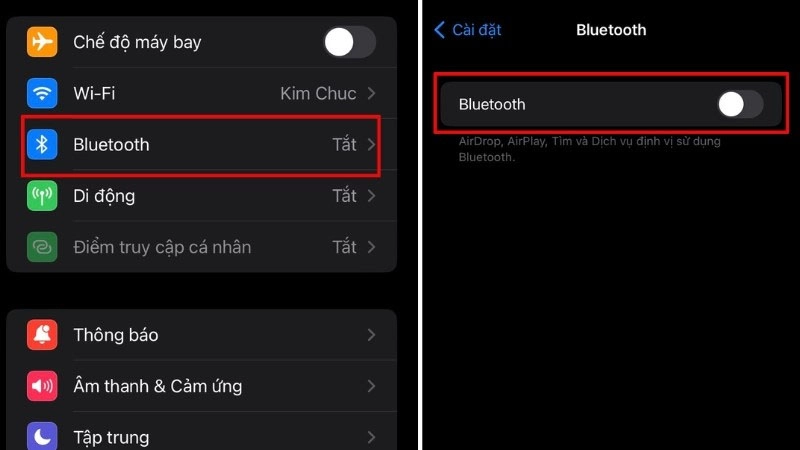
- Truy cập vào Cài đặt.
- Chọn mục Bluetooth.
- Trượt thanh ngang sang trái để tắt Bluetooth.
Ngoài ra, người dùng cũng có thể sử dụng Trung tâm điều khiển từ màn hình chính để bật hoặc tắt Bluetooth, giúp tiết kiệm thời gian.
Cách 2: Tắt dịch vụ định vị trên iOS
Nếu người dùng đã thử các phương pháp trên mà vẫn không thể kết nối được WiFi, họ có thể thử tắt dịch vụ định vị mạng bằng các bước sau:
- Bước 1: Mở Cài đặt trên thiết bị.
- Bước 2: Chọn phần Quyền riêng tư & Bảo mật.
- Bước 3: Nhấn vào Dịch vụ định vị.
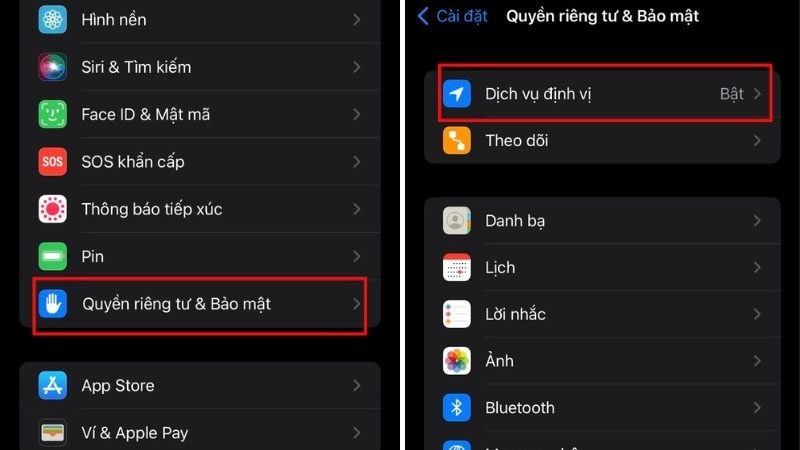
- Bước 4: Chọn Dịch vụ hệ thống.
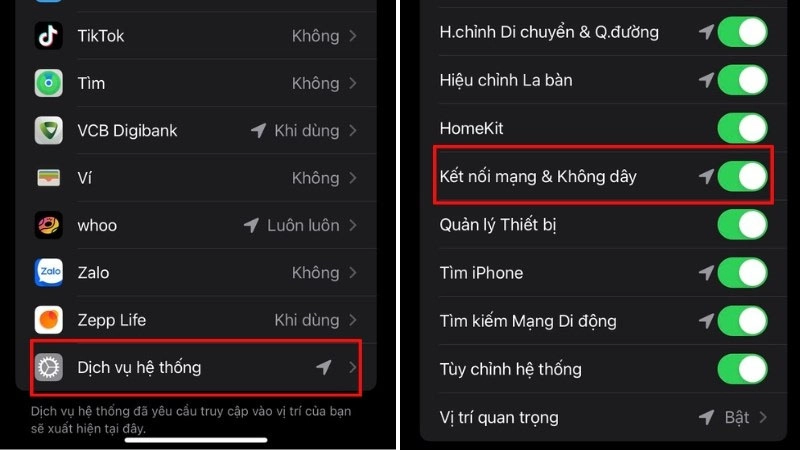
- Bước 5: Nhấp vào Kết nối mạng & Không dây, sau đó tắt tính năng này.
Làm theo các bước này có thể giúp khắc phục vấn đề kết nối WiFi trên iPhone 16 Pro Max khi các phương pháp khác không hiệu quả.
Cách 3: Khởi động lại Modem và Router
Khi thiết bị của bạn vẫn hoạt động bình thường và có thể kết nối được với các mạng WiFi khác bên ngoài, nhưng lại gặp vấn đề khi kết nối với mạng WiFi trong nhà và các thiết bị khác như laptop, máy tính bảng cũng gặp tình trạng tương tự, khả năng cao là do vấn đề xuất phát từ Modem và Router.

Trong tình huống này, bạn nên kiểm tra và sửa chữa mạng WiFi trong nhà của mình. Bắt đầu bằng cách khởi động lại Modem và Router WiFi. Để làm điều này, bạn rút dây nguồn của thiết bị và đợi khoảng từ 15 đến 30 giây. Sau đó, bạn cắm lại nguồn điện và đợi từ 1 đến 2 phút để thiết bị khởi động và kết nối lại.
Cách 4: Khởi động lại iPhone 16 Pro Max
Mẹo này có thể giúp khắc phục các vấn đề phổ biến trên iPhone 16 Pro Max, bao gồm cả tình trạng không kết nối được WiFi. Người dùng có thể tắt nguồn iPhone 16 Pro Max trong một khoảnh khắc và thử khởi động lại, nhằm đảm bảo rằng điện thoại hoạt động mượt mà hơn.
Cách 5: Bật/tắt kết nối WiFi nhiều lần
Một cách khắc phục đơn giản khi iPhone 16 Pro Max không kết nối được WiFi là tắt và mở lại kết nối WiFi nhiều lần.
- Truy cập vào Cài đặt.
- Chọn mục WiFi.
- Trượt thanh kích hoạt qua bên trái để tắt WiFi.
- Chờ khoảng vài giây, sau đó trượt thanh qua bên phải để bật lại WiFi.
- Lặp lại quá trình tắt/mở này cho đến khi iPhone 16 Pro Max kết nối được với mạng WiFi.
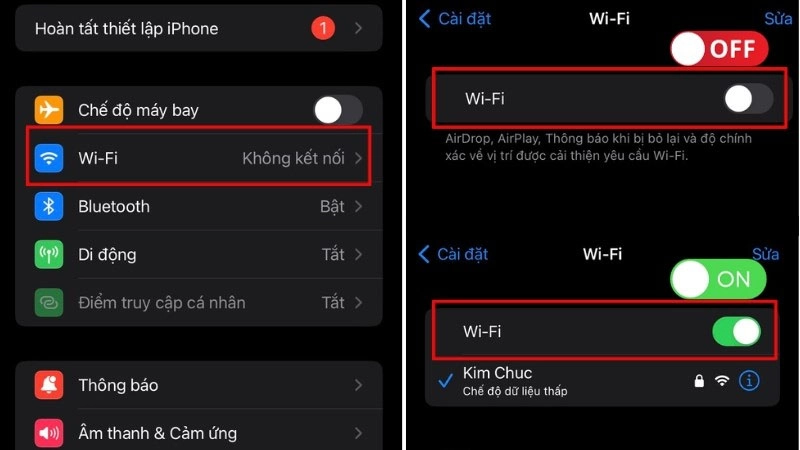
Ngoài ra, người dùng cũng có thể sử dụng Trung tâm điều khiển từ màn hình chính của iPhone 16 Pro Max để bật/tắt WiFi. Phương pháp này giúp tiết kiệm thời gian thực hiện.
Cách 6: Bật/Tắt chế độ máy bay
Đôi khi, người dùng có thể gặp khó khăn khi bật hoặc tắt WiFi, có thể do ảnh hưởng từ chế độ máy bay. Khi chế độ máy bay được kích hoạt, tất cả các kết nối trên iPhone 16 Pro Max đều bị ngắt kết nối, bao gồm cả WiFi. Để tắt chế độ máy bay, người dùng có thể thực hiện các bước sau:
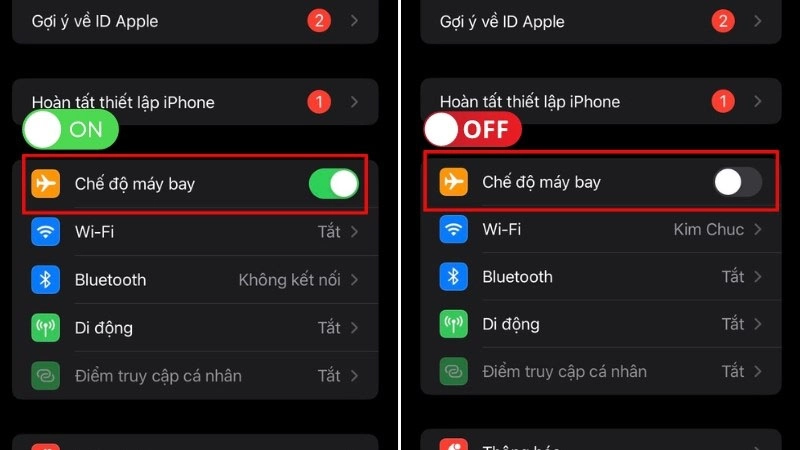
- Vào Cài đặt trên iPhone 16 Pro Max.
- Chọn mục Chế độ máy bay.
- Tắt chế độ máy bay bằng cách chuyển nút hoặc tuỳ chọn tương ứng.
Khi chế độ máy bay đã được vô hiệu hóa trên iPhone 16 Pro Max, mạng WiFi sẽ hoạt động bình thường mà không gặp vấn đề gì.
Cách 7: Thay đổi DNS để sửa lỗi iPhone 16 Pro Max không kết nối được WiFi
Nếu các phương pháp trước đó vẫn không giải quyết được vấn đề iPhone 16 Pro Max không kết nối được WiFi, bạn có thể thử sử dụng phương pháp chỉnh sửa DNS. DNS của Google là lựa chọn được nhiều người tin tưởng, bao gồm địa chỉ 8.8.8.8 hoặc 8.8.4.4, hoặc cả hai. Ngoài ra, OpenDNS cũng là một lựa chọn phổ biến, với địa chỉ là 208.67.222.123 hoặc 208.67.220.123. Để thay đổi DNS, bạn có thể thực hiện các bước sau:
Bước 1: Mở Cài đặt trên iPhone 16 Pro Max.
Bước 2: Chọn mục WiFi và nhấn vào biểu tượng hình chữ "i" bên cạnh tên của mạng WiFi.
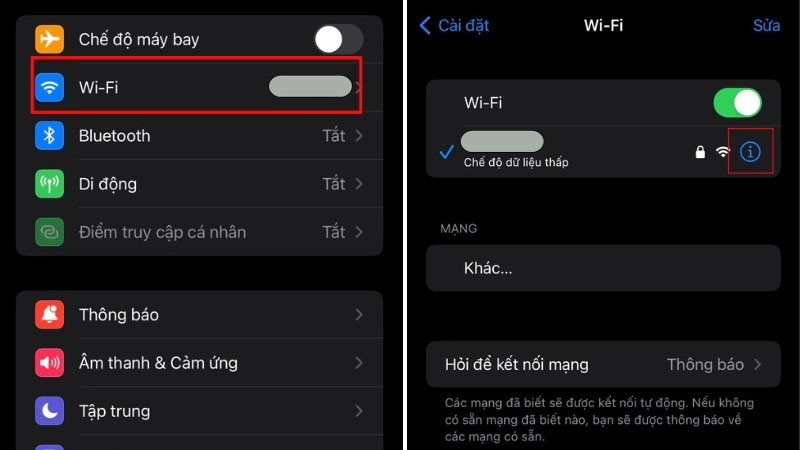
Bước 3: Chọn Định cấu hình DNS và sau đó nhấp vào Thêm máy chủ DNS. Nhập địa chỉ DNS tương ứng như đã nêu trên để hoàn tất quá trình.
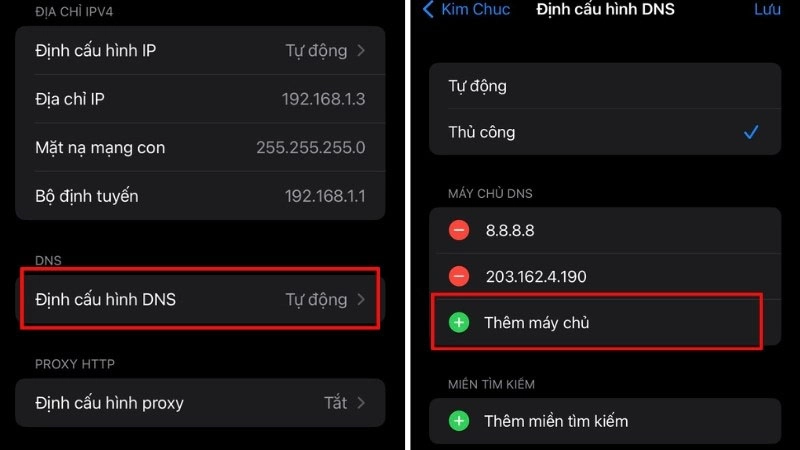
Cách 8: Reset cài đặt WiFi trên iPhone 16 Pro Max
Việc đặt lại cài đặt mạng trên iPhone 16 Pro Max sẽ làm cho toàn bộ hệ thống các mạng WiFi đã được kết nối trước đó bị đặt lại. Các thiết lập như DHCP, bộ nhớ cache và các cài đặt tùy chỉnh khác mà người dùng đã cấu hình trong quá trình sử dụng sẽ được reset lại. Để thực hiện việc này, người dùng có thể làm theo các bước sau:
- Mở Cài đặt trên iPhone 16 Pro Max.
- Chọn mục Cài đặt chung.
- Chọn phần Chuyển hoặc đặt lại iPhone 16 Pro Max.
- Nhấn vào Đặt lại cài đặt mạng.
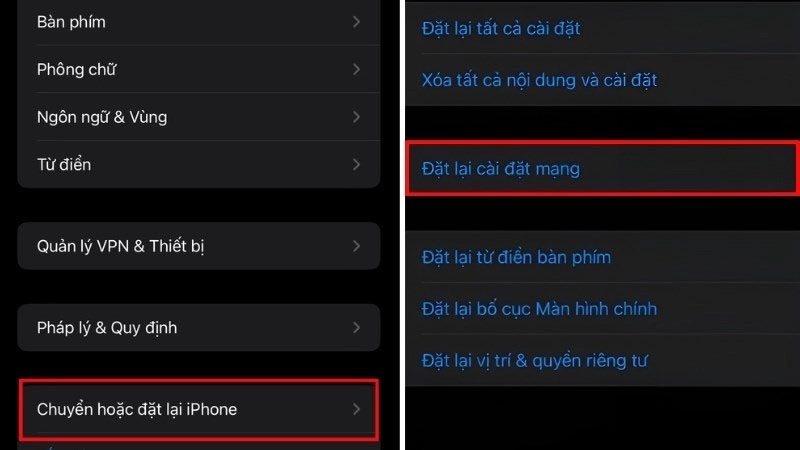
Sau khi thực hiện các bước trên, toàn bộ các cài đặt mạng trên iPhone 16 Pro Max sẽ được đặt lại về trạng thái mặc định.
Cách 9: Kiểm tra kết nối WiFi trên iPhone 16 Pro Max
Trước khi người dùng khắc phục vấn đề iPhone 16 Pro Max không kết nối được WiFi, cần kiểm tra xem Wi-Fi trên điện thoại đã được kích hoạt hay chưa, nhằm tránh trường hợp tắt kết nối mà không nhận biết.

Người dùng có thể mở Trung tâm điều khiển và chọn biểu tượng Wi-Fi để bật kết nối WiFi. Hoặc họ cũng có thể vuốt màn hình từ trên xuống và nhấn vào biểu tượng WiFi để thực hiện thao tác một cách nhanh chóng.
Cách 10: Quên mạng WiFi đã kết nối trên iPhone 16 Pro Max
Nếu iPhone 16 Pro Max không thể kết nối với WiFi mà bạn đã từng kết nối thành công trước đó, bạn có thể áp dụng phương pháp quên mạng WiFi như sau:
Bước 1: Truy cập vào Cài đặt > Chọn mục WiFi > Nhấn vào biểu tượng hình chữ "i" gần tên của mạng WiFi mà bạn không thể kết nối.
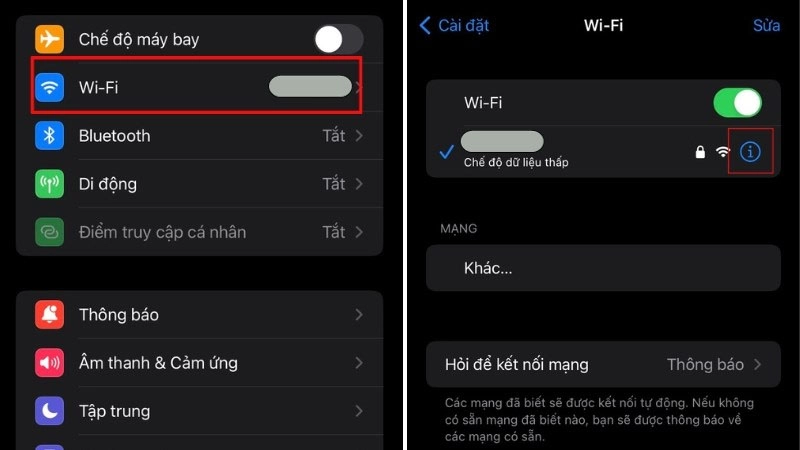
Bước 2: Chọn Quên mạng này > Sau đó, nhập lại mật khẩu và thực hiện kết nối lại với mạng WiFi này.
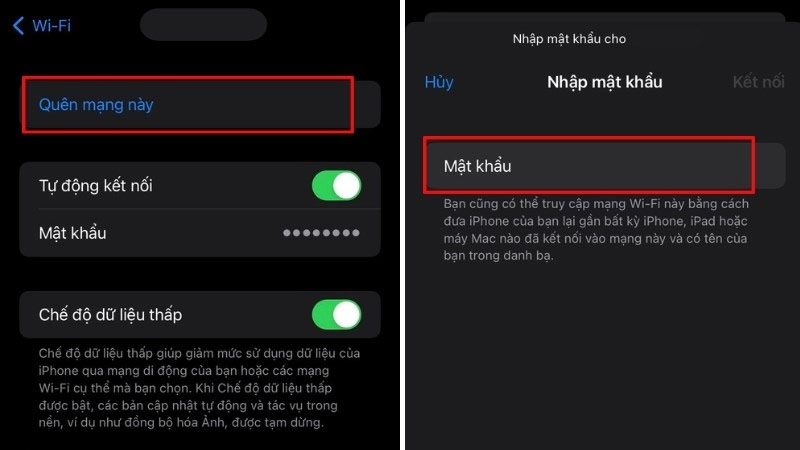
Cách 11: Cập nhật lên iOS phiên bản mới nhất
Để cập nhật iPhone 16 Pro Max của bạn lên phiên bản iOS mới nhất, người dùng thực hiện hai bước sau:
Bước 1: Mở Cài đặt và chọn Cài đặt chung.
Bước 2: Tiếp theo, chọn Cập nhật phần mềm và sau đó chọn Tải về và cài đặt.
Cách 12: Khôi phục cài đặt gốc bằng iTunes
Nếu sau khi thực hiện các phương pháp trên mà vẫn không thể kết nối với WiFi, người dùng có thể sử dụng cách khôi phục cài đặt gốc trên iPhone 16 Pro Max thông qua công cụ hỗ trợ phổ biến là iTunes.
Lưu ý: Trước khi tiến hành việc khôi phục iPhone 16 Pro Max về trạng thái ban đầu, người dùng cần sao lưu toàn bộ dữ liệu quan trọng để tránh mất mát dữ liệu vĩnh viễn.
Trên đây là nguyên nhân và cách khắc phục lỗi iPhone 16 Pro Max Không Kết Nối Được WiFi đơn giản, nhanh chóng khi gặp vấn đề kết nối WiFi trên iPhone 16 Pro Max. Hy vọng rằng những phương pháp này sẽ giúp giảm bớt phiền toái và gián đoạn trong công việc của bạn!





![Thông Số Kỹ Thuật Vivo Y28s 5G [Cập Nhật Mới Nhất 28/6] Thông Số Kỹ Thuật Vivo Y28s 5G [Cập Nhật Mới Nhất 28/6]](https://thuonggiado.vn/img/120x86/uploads/tin_tuc/thong-so-ky-thuat-vivo-y28s-5g.jpg)
![[Cập Nhật] Realme 12 4G Ra Mắt Với Giá Từ 5.5 Triệu Đồng [Cập Nhật] Realme 12 4G Ra Mắt Với Giá Từ 5.5 Triệu Đồng](https://thuonggiado.vn/img/120x86/uploads/tin_tuc/he-lo-realme-12-4g-ngay-ra-mat-voi-man-hinh-oled-120hz-chip-snapdragon-685.jpg)



.jpg)

